□ 소개
부품 중심의 설계에서는 Windchill에서 WTPart 생성을 시작 하여 제품 설계(?)를 합니다. 품목 (품명) /부품 번호 (품번) 지정 시스템은 ERP 시스템을 기반으로 가상 합니다. WTPart는 번호 + 이름+ 버전을 가지고 있습니다.

Windchill에서 번호(number)는 유니크 합니다. 절대로 중복되어 관리를 할 수 없습니다. 모든 객체(문서, 그림 등 ...)도 번호(number)를 갖습니다.

Windchill에서 번호는 자동으로 생성 할 수 있고, 수동으로 입력 할 수 있습니다. 규칙에 의해서 생성 할수 있습니다.
번호를 자동 생성하는 방법의 이점은 유연성 입니다. 번호에 대한 규칙을 만들지 않아도 됩니다. 기본 환경 구성은 WTPart 생성시 "번호"를 자동 생성 합니다. WTPart는 매개변수를 가질수 있습니다. 품번, 품명 재질 이름은 매개변수로 관리 합니다. ERP는 품번이 유니크 합니다. 하지만 WTPart는 중복 될수 있습니다. 시스템적으로 중복 데이터를 방지 할 방법은 없습니다. 하지만 ERP에서 품번 생성시 WTPart의 번호가 저장 되어 있다면, 추적을 가능 합니다.
- 설계자는 SAVE AS 하여 부품을 만듭니다. 아쉽게도 설계자는 매개변수를 초기화 하지 않을수 있습니다.
Windchill에서 번호를 수동으로 입력 할 수 있게 합니다. ERP 시스템에서 품번을 발생 합니다. 발생된 품번으로 WTPart의 번호와 Creo 파일 이름과 번호를 동일하게 합니다. 이점은 ERP 시스템의 품번과 WTPart 번호는 동일 합니다. 자동으로 Creo 파일과 WTPart를 연계 할수 있습니다. 설계자 Save As 하려면 번호를 변경 해야 합니다. 시스템 적으로 중복 데이터 생성이 불가능 합니다. 하지만 유연성이 떨어 집니다.
이외에도 번호 생성에 대한 다양한 조합 방법이 있습니다. 프로그램 개발이 필요 합니다. REST API를 고려 합니다.
[간단정리] REST, REST API, RESTful 특징
개요 REST, REST API, RESTful 특징 알아보기 REST REST 정의 REST(Representational State Transfer)는 월드 와이드 웹과 같은 분산 하이퍼미디어 시스템을 위한 소프트웨어 아키텍처의 한 형식 REST는 기본적으로 웹
hahahoho5915.tistory.com
□ 테스트 1
| WTPart 구조 | Creo Model |
 |
 |
1. Handle Assy 부품 만들기
번호 : IDT-3001-01 이름 : Handle Assy
* 품번은 미리 EPR에서 발생 해서, 전달 받았고 가정 합니다.

2. Handle Assy 부품 구조 만들기
Handle Assy 부품을 작업 공간으로 내보내기 합니다. Handle Base, Handle Cap 부품을 생성 합니다.
편집 기능을 이용하여 BOM 구조를 만듭니다. 수량은 기본으로 "1"개로 정의 합니다

3. Creo에서 Assemble 파일을 만들고, 부품들을 설계 합니다.
WTPart를 만들면서 바로 Creo 파일을 만들수 있습니다. 하지만 여기서는 WTPart를 먼저 만들고, Creo 모델을 다른 설계자가 만들었다고 가정 하겠습니다. Creo 모델의 "번호"는 WTPart의 "번호"와 동일 합니다

4. Creo 파일과 WTPart 연결 하기
Creo 파일의 번호와 WTPart 번호가 동일하기 때문에 자동으로 연결이 가능 합니다. 연결 완료후 체크-인을 수행 합니다.
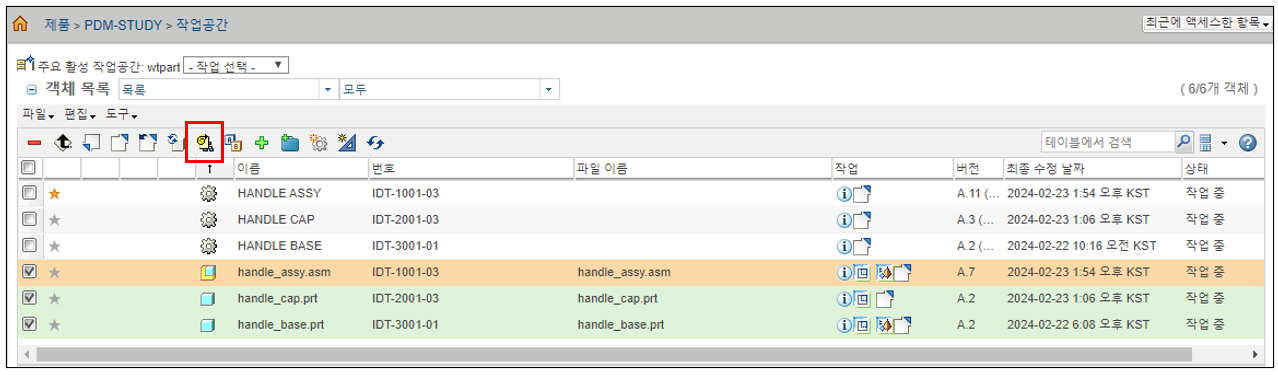

5. Handle 부품 정보 보기
| WTPart 구조 | Creo Model |
 |
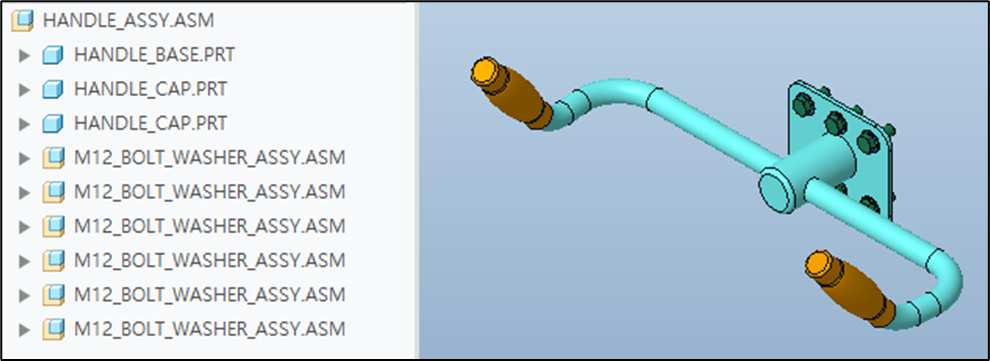 |
6-1. 볼트 , 와셔 조립-1
Creo 모델에서 라이브러리 "볼트" 및 "와셔"를 조립 합니다. 조립의 편의성(?)을 고려하여, 어셈블 파일을 만들고, 하위 부품으로 "볼트", "와셔" 부품을 조립 합니다. 이것은 "M12_BOLT_WASHER_ASSY.asm" 입니다. E-BOM에서는 사용하지 않습니다.

WTPart 구조와 Creo 구조를 비교 합니다. "볼트"와 "와셔" 부품이 없는것이 확인 되었습니다. 수동으로 해당 부품을 추가 합니다. 수량도 수동으로 입력 합니다.


위 구조는 WTPart 구조와 Creo 모델 구조가 다릅니다. "M12_BOLT_WASHER_ASSY.asm" 와 연결 되는 WTPart는 없습니다.
6-2. 볼트, 와셔 조립-2
CAD 빌드를 이용하여 CREO 모델 구조를 WTPart 구조로 변경 하는 방법
Windchill에서 "볼트", "와셔"를 선택하고 CAD 빌드 기능을 사용 합니다

제품에 해당 하는 Creo Assemble 모델을 Open 합니다. 빌드된 상태로 어셈블 구조가 변경 됩니다. 재정의 하여 조립을 완료 합니다
| CAD 빌드 전 | CAD 빌드 후 |
 |
 |
Creo 모델에서 수량이 변경되면 자동으로 WTPart 수량이 변경 됩니다.
□ 테스트 2
Windchill의 Gathering part 기능을 사용 합니다. Windchill에서 Gathering part는 일반적인 WTPart 와 다르게 작동하며 BOM 보고서에 영향을 미치는 중요한 특징을 가지고 있습니다.
- Gathering part는 자체적인 형상이나 재질 특성을 가지고 있지 않고 하위 구성 요소를 그룹화하는 역할을 하는 특수한 유형의 WTPart 입니다.
- 하위 구성 요소는 실제 모델 트리의 일부이지만 BOM 보고서에서 상위 레벨로 롤업되도록 설계되었습니다.
1. Gathering part의 사용 이유:
- BOM 보고서에서 복잡한 하위 어셈블리를 단일 항목으로 표시하여 보고서를 간결하고 읽기 쉽게 만듭니다.
- 재고 관리 및 비용 추정을 용이하게 합니다.
- BOM 보고서에 필요하지 않은 세부 정보를 제외합니다.
2. Gathering part 설정:
- Gathering part를 만들려면 기본 설정 > part 속성 중 "Gathering part" 옵션을 "예"로 설정해야 합니다.
- Windchill 관리자는 Gathering part 기능 사용 여부를 제어할 수 있습니다.

3. BOM 보고서에서 Gathering part의 영향:
- Gathering part 자체는 BOM 보고서에 포함되지 않지만 하위 구성 요소는 상위 레벨에 롤업되어 표시됩니다.
- 롤업된 하위 구성 요소는 개별적으로 표시되지 않고 총 개수만 표시될 수 있습니다.
1. 모델 및 WTPart 구조 만들기
BOM에 표시하지 않는 어셈블 파일을 수집 부품으로 변경하여, 어셈블 파일의 하위 부품만 표시 합니다
수량도 자동 카운트 합니다.
| Creo Model 구조 | WTPart 구조 |
 |
 |
2. WTPart 수집 부품 선택 (공통 속성 편집 기능 사용)
세부 내용 > 작업 > 공통 속성 편집 기능을 사용 합니다.

3. WTPart 구조

"수집 부품" 아이콘으로 변경 되었습니다
4. BOM Export
이름 (품명)의 순서는 "줄 번호" 입력 순서 입니다. 이름에 불필요한 어셈블 파일은 제외 됩니다. 수량은 자동 계산 됩니다.

▷ 참고 동영상
▷ Windchill BOM 참고 자료
▷기본 환경 설정
'Creo Reference Room > Windchill' 카테고리의 다른 글
| 테스트 : WTPart 와 Creo 파일 연결 #3 - 단일 CAD 모델에서 여러 소유자 연결을 사용하여 여러 부품 구조 구동 (0) | 2024.02.27 |
|---|---|
| 테스트 : WTPart 와 Creo 파일 연결 #2 (0) | 2024.02.26 |
| Windchill Workgroup Manager 사용자 환경 (0) | 2024.02.22 |
| Windchill Workgroup Manager 란? (0) | 2024.02.21 |
| Windchill PDMLink Architecture (1) | 2024.02.21 |



